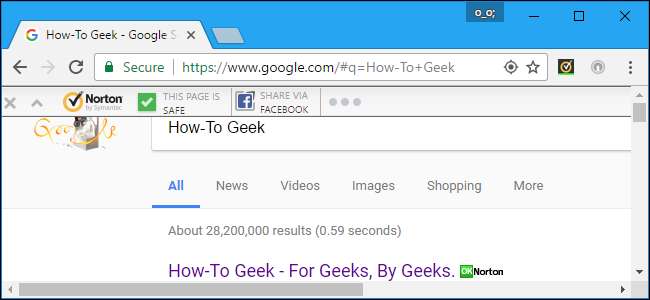
Norton , ca majoritatea celorlalte instrumente antivirus, este destul de intruziv. Instalează o bară de instrumente în browserul dvs. web, afișează notificări chiar și atunci când descărcați fișiere sigure și vă arată diverse oferte speciale și rapoarte. Dar puteți seta Norton să vă anunțe numai atunci când există o problemă reală.
LEGATE DE: Care este cel mai bun antivirus pentru Windows 10? (Este suficient Windows Defender?)
Pașii de mai jos au fost efectuați cu Norton Security Deluxe, dar procesul ar trebui să fie similar pentru alte ediții ale software-ului antivirus al Norton. Pentru a afla mai multe despre ce programe antivirus recomandăm, consultați acest ghid .
Scăpați de extensiile de browser ale Norton
LEGATE DE: Nu utilizați extensiile de browser ale antivirusului: acestea vă pot face efectiv mai puțin siguri
Norton instalează automat extensiile de browser „Norton Security Toolbar” și „Norton Identity Safe” pentru Google Chrome, Mozilla Firefox și Internet Explorer când îl instalați.
Bara de instrumente de securitate Norton nu numai că adaugă o bara de instrumente în browserul dvs., ci și modifică paginile pentru a arăta dacă rezultatele căutării sunt „sigure” sau nu. Nu aveți nevoie de această funcție - browserul dvs. web și motoarele de căutare încearcă deja să blocheze site-urile web periculoase. Antivirusul dvs. va scana automat descărcările, indiferent dacă nu utilizați extensia browserului. Extensia Norton Identity Safe oferă un manager de parole, dar vă recomandăm alți manageri de parole in schimb.
Nu vă recomandăm să utilizați extensiile de browser ale antivirusului în general, deoarece prezintă deseori probleme. Vă recomandăm să le scoateți.
În Google Chrome, faceți clic pe meniu și selectați Mai multe instrumente> Extensii. Faceți clic pe pictogramele coșului de gunoi din dreapta extensiilor Norton Identity Safe și Norton Security Toolbar pentru a le elimina.
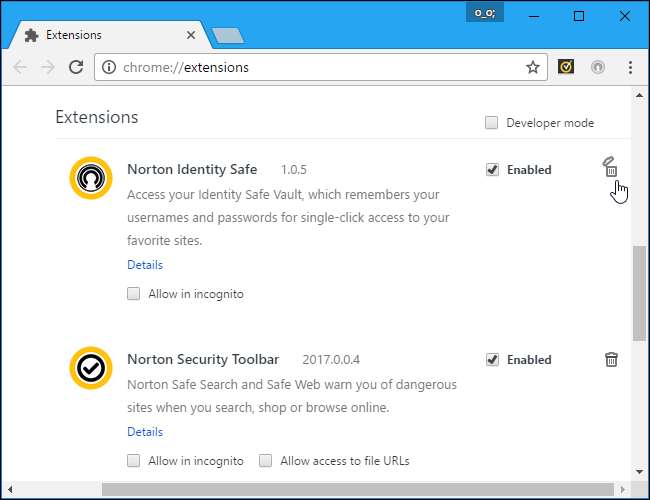
În Mozilla Firefox, faceți clic pe butonul meniu și selectați „Suplimente”. Faceți clic pe butonul „Dezactivare” din dreapta suplimentului Norton Security Toolbar. Norton nu pare să ofere suplimentul Norton Identity Safe pentru Firefox, deci trebuie doar să eliminați bara de instrumente.
În Internet Explorer, faceți clic pe butonul meniu și selectați „Gestionare programe de completare”. Selectați Norton Toolbar și Norton Identity Protection add-on-uri sub Bare de instrumente și extensii și faceți clic pe butonul „Dezactivare” din partea de jos a ferestrei pentru fiecare.
Vi se va solicita să activați extensiile de browser ale Norton mai târziu, dar puteți face clic pe linkul „Nu mă mai întreba” din fereastra pop-up, iar Norton nu ar trebui să vă mai solicite în viitor.
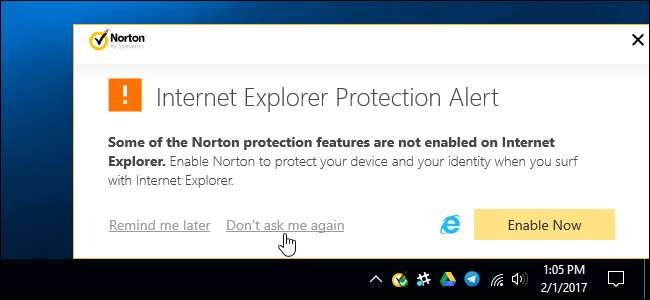
Dezactivați rapoartele, notificările privind activitățile de fundal și reclamele
Restul setărilor Norton se află în interfața sa. Pentru a-l deschide, găsiți pictograma Norton în zona de notificare - arată ca un cerc galben cu o bifă în interior - și faceți dublu clic pe ea. Pictograma poate fi ascunsă în spatele săgeții în sus din stânga pictogramelor din bara de sistem.
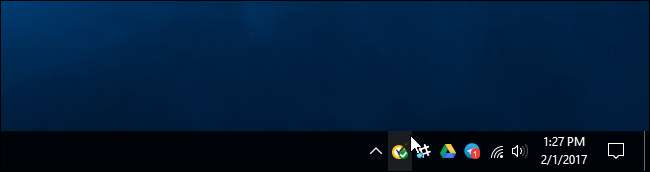
Faceți clic pe linkul „Setări” din colțul din dreapta sus al ferestrei Norton Security.
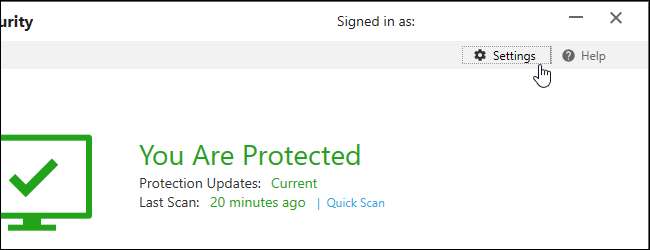
Aici veți vedea o casetă de selectare „Mod silențios” și puteți da clic pe ea pentru a face ca Norton să fie liniștit rapid. Cu toate acestea, Silent Mode nu este o soluție permanentă. Puteți activa modul Silențios doar o zi la rând și se va dezactiva ulterior.
Pentru a găsi mai multe dintre setările de notificare ale Norton, faceți clic aici pe „Setări administrative”.
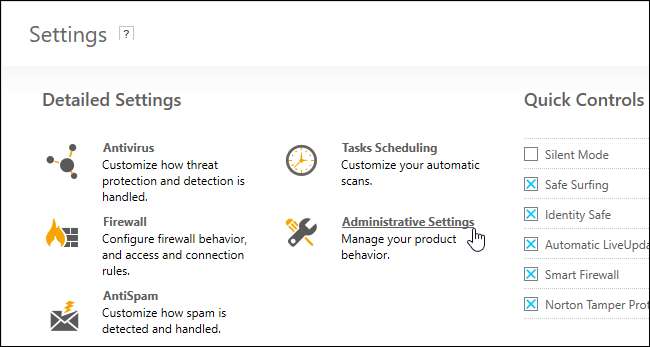
Norton va afișa automat un raport la fiecare 30 de zile cu informații despre acțiunile pe care le-a efectuat în ultimele 30 de zile. Pentru a dezactiva notificarea raportului, setați glisorul „Raport 30 zile” la „Dezactivat”. Norton va genera în continuare rapoartele; pur și simplu nu vă va avertiza.
Puteți vedea în continuare manual fiecare raport de 30 de zile făcând clic pe butonul „Raport de 30 de zile” din interfața Norton. Acest buton va apărea numai după ce Norton a generat un raport, deci nu îl veți vedea dacă tocmai ați instalat Norton.
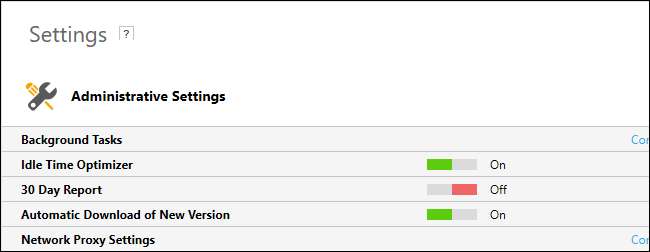
Norton efectuează automat unele sarcini în fundal, inclusiv scanări antivirus automate și sarcini de curățare a sistemului. În mod implicit, Norton va afișa o notificare atunci când rulează aceste sarcini de fundal.
Dacă nu doriți să vedeți aceste notificări, setați „Norton Task Notification” la „Dezactivat” aici.
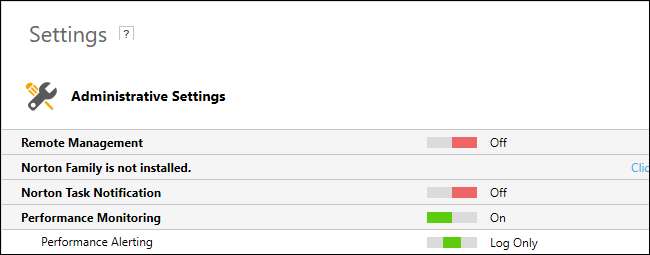
Norton afișează automat „oferte speciale” pentru alte produse Norton în mod implicit. Acestea sunt în esență doar reclame pentru alte produse Norton.
Pentru a dezactiva aceste notificări de oferte speciale, derulați în jos pe ecranul Setări administrative și setați „Notificare ofertă specială” la „Dezactivat”.
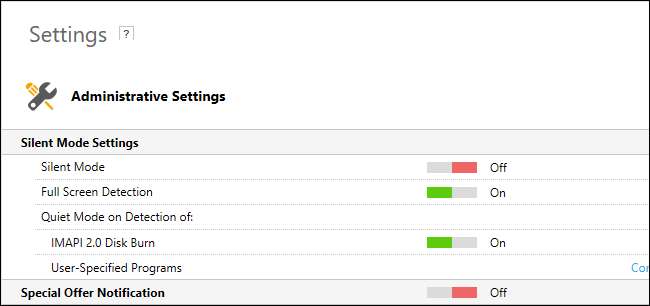
Ascundeți notificările de descărcare sigură
Norton verifică automat cu un serviciu de reputație ori de câte ori descărcați un fișier dintr-o varietate de browsere web, clienți de e-mail, manageri de descărcare și programe peer-to-peer. Veți vedea un mesaj care spune „[File name] este sigur” dacă totul este în regulă.
Aceste ferestre pop-up nu sunt deloc necesare. Le puteți dezactiva și solicitați Norton să vă alerteze numai dacă există o problemă reală.
Pentru a dezactiva notificările atunci când descărcați fișiere sigure, faceți clic pe Setări> Firewall> Protecție împotriva intruziunii și browserului și setați „Descărcați notificări Insight” la „Numai riscuri”.
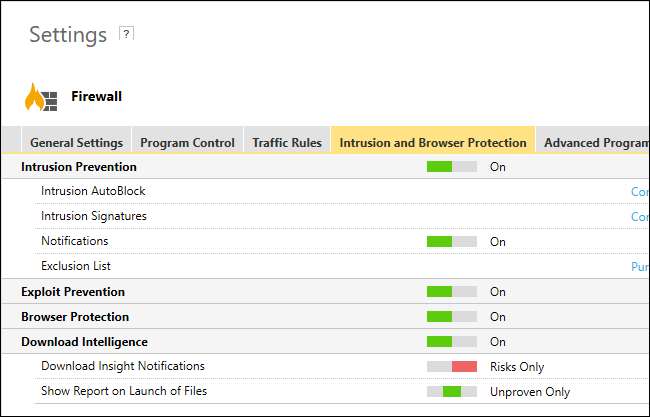
Block AntiSpam Popups
Norton include o funcție anti-spam care se integrează cu clienții de e-mail desktop, cum ar fi Microsoft Outlook. Această funcție include un „ecran de întâmpinare” care vă oferă informații și ferestre pop-up de feedback. Dacă doriți doar ca funcția anti-spam să ruleze silențios în fundal, le puteți dezactiva.
Pentru aceasta, faceți clic pe Setări> AntiSpam în interfața Norton. Faceți clic pe fila „Integrare client” și setați atât „Ecran de întâmpinare”, cât și „Feedback” la „Dezactivat”.
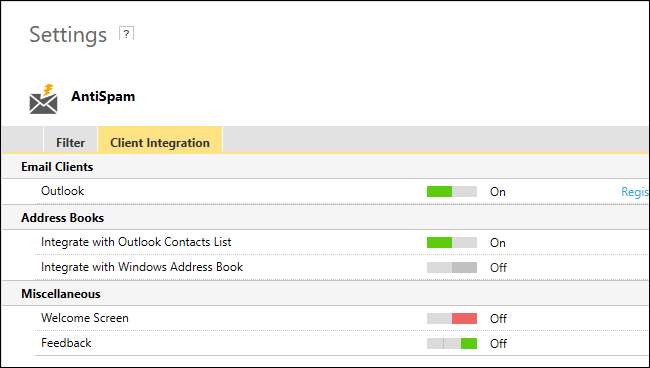
Norton ar trebui să iasă din calea ta după ce modifici aceste setări, protejându-ți automat computerul în fundal. Ar trebui să vedeți o notificare numai dacă Norton detectează o problemă.







